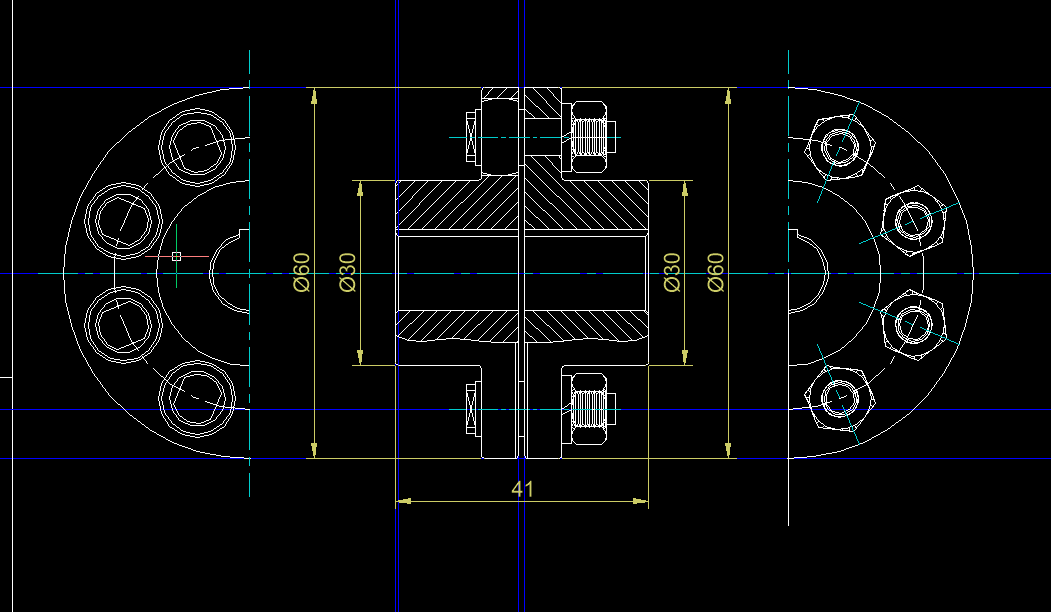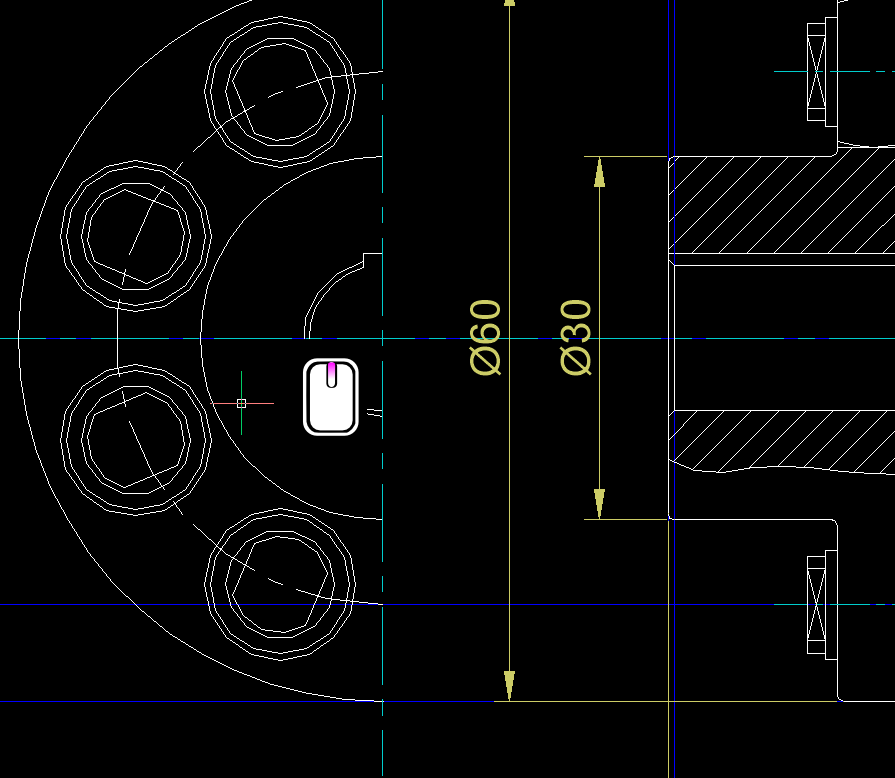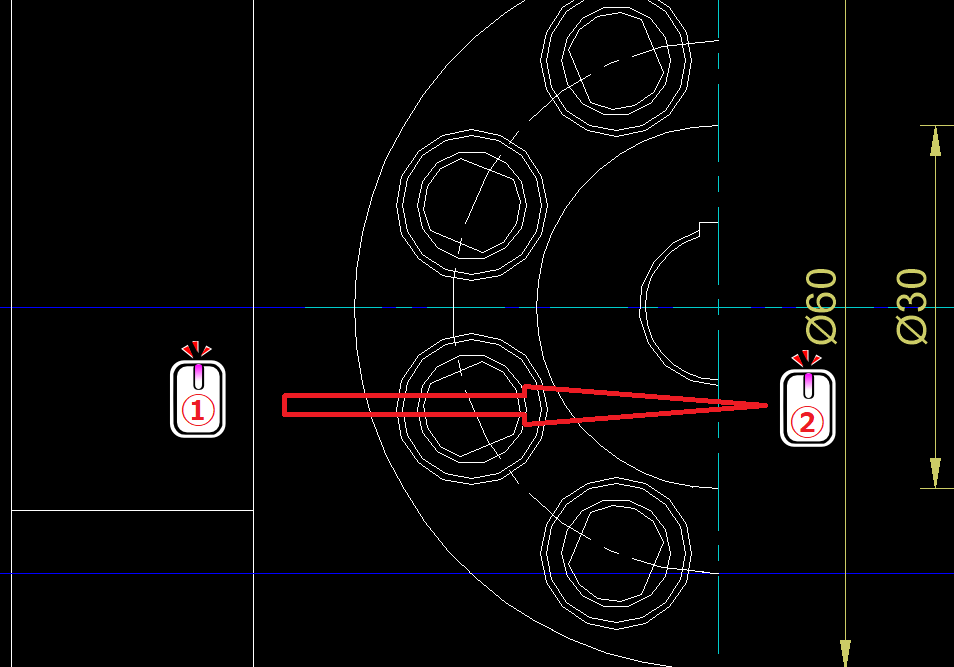2018.05.01
カテゴリ:BricsCADの使い方
BricsCAD V18 画面表示(拡大・縮小・移動)
●画面の一部を簡単に拡大表示する方法
BricsCADにて図形の一部を拡大表示したい場合、拡大表示したい図形の箇所に
カーソルを移動し、マウスのホイールを回転させます。
基本設定では、ホイールを前方向に回転すると拡大、後方向で縮小の設定となっています。※逆にすることもできます。設定を開き、「マウス」で検索してみてください。
●画面を簡単に移動させる方法
図形を移動表示させるには、移動させたい図形にマウスカーソルを移動し、ホイールをクリックしたまま、ドラッグしてください。
図形の表示位置を変えることができます。
●図形全てを表示させる方法
マウスホイールをダブルクリックすることにより、全てのオブジェクトを全体表示させます。
以上
コメント
新ブログサイト
最新の記事
- BricsCADを高解像度モニターで使用する場合のアイコンの設定
- BricsCADのテンプレートで保存できる設定
- BricsCADから3Dプリンターに印刷しました。
- マウス右ボタンクリック ショートカットメニューのカスタマイズ
- BricsCAD V20.2.09 日本語版 マイナーバージョンリリース
カテゴリ
- ACAD-DENKIリリース情報 (6)
- BJシリーズリリース情報 (2)
- BricsCAD (8)
- BricsCADの使い方 (144)
- BricsCADの使い方(3D) (17)
- BricsCADリリース情報 (38)
- KBCTOOL2(LISP版)の使い方 (67)
- KBCTOOLマクロの使い方 (14)
- キャンペーン (2)
- 電気CAD (2)
- 電気CAD(ACAD)の使い方 (18)
- 電気CAD(BJ-E)の使い方 (20)
検索
最近のコメント
- 02.07 BricsCAD 3D 直方体の作図と表示
- 06.16 BricsCAD V18.2以降の 文字の修正に関して
- 06.16 BricsCAD マウス右ボタンのショートカットメニューに関して
- 01.30 BricsCAD V18 ツールバーのマクロ修正